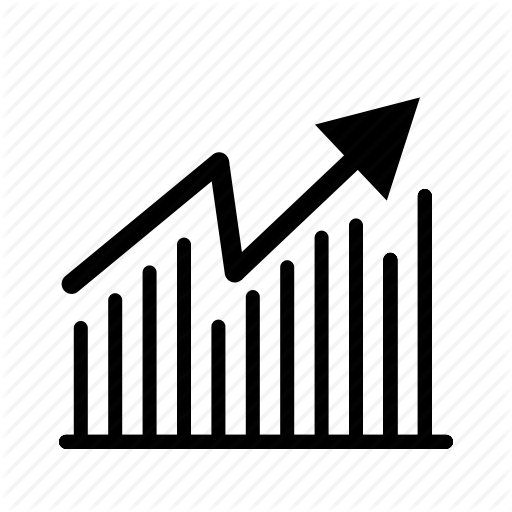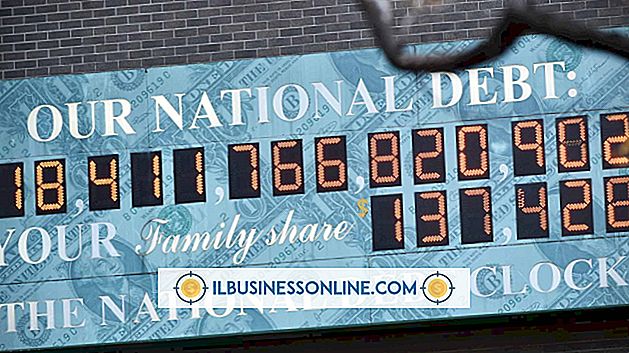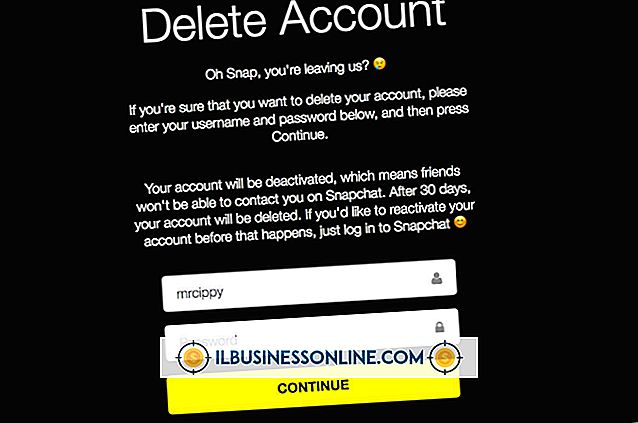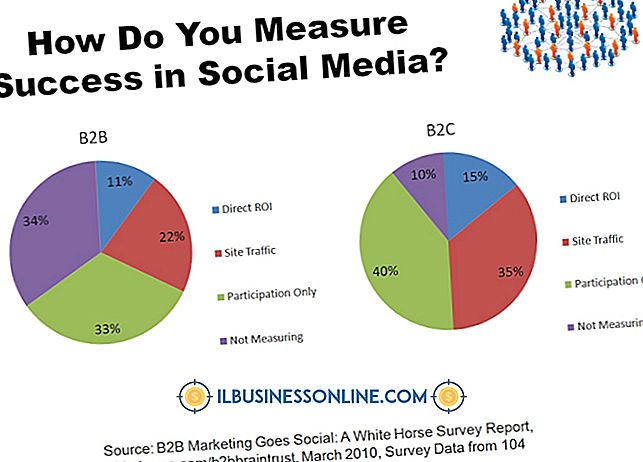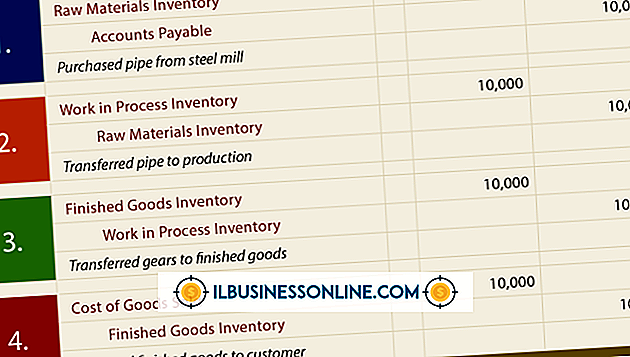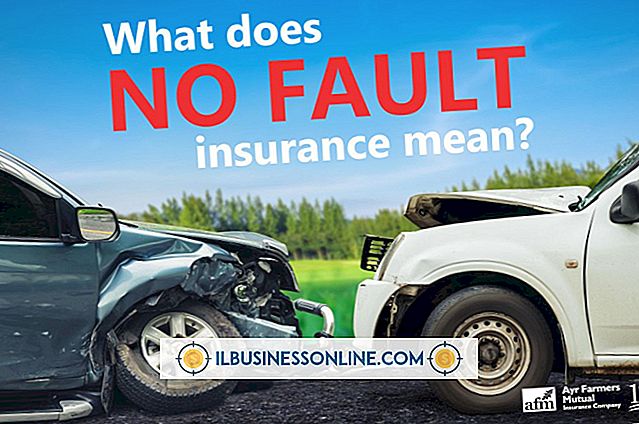YouTubeのプロフィールを編集する方法
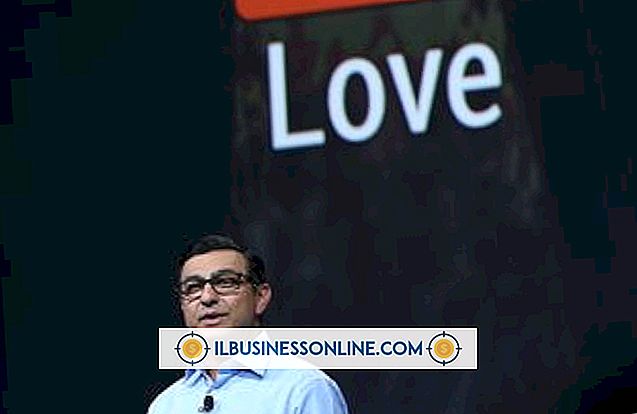
ビジネスの現実の一部は、それが製品、ロゴ、または対象読者であるかどうかにかかわらず、変化です。 ほとんどの変化はマーケティングを含む可能性が高いので、あなたのオンラインプレゼンスを微調整することはあなたのビジネスとしての進化に不可欠です。 あなたがYouTubeチャンネルを持っているなら、あなたのYouTubeプロフィールはこれの大部分です。 リンクを追加したり、プロフィール写真を追加したり、ユーザー名を変更したりしても、YouTubeプロフィールの編集は、初回登録時とその後いつでも実行できます。
個々の要素を編集する
Google+ページをYouTubeアカウントにリンクできるようになりました。古いユーザー名をGoogle+の名前に変更できます。 Google+ページをリンクするには、YouTubeアカウント設定の[概要]に移動し、[詳細設定]をクリックしてください。 次に、[Google+ページに接続]を選択します。
バナーアート、リンク、チャンネルアイコンなど、YouTubeページの他の要素を編集することもできます。 バナーアートとリンクを編集するには、YouTubeバナーの上にマウスを移動して、右上隅に表示される鉛筆のアイコンをクリックします。 YouTubeでは、すべての端末で最適に表示するために、バナーアートの写真を2560×1440ピクセルにすることをお勧めしています。 チャンネルアイコンを編集するには、その上にカーソルを合わせて鉛筆アイコンをクリックします。 最後に、同じホバーと鉛筆アイコンの手順を使用する「バージョン情報」タブをクリックして、チャンネルの説明を編集します。
人気の投稿
ソーシャルメディアを使用した広告では、潜在的に無制限の数の顧客に、従来の広告の数分の1のコストで広告を掲載できます。 メディアチャンネルは豊富にあり、複数のキャンペーンをテストしたり、資格のあるユーザーを探したりすることができます。 共有やコメントなどの機能により、顧客は簡単に参加でき、本当にバイラルなキャンペーンを作成できます。 予算に関係なく、ソーシャルメディアには商品の宣伝に役立つオプションがあります。 ソーシャルネットワーク Facebook、LinkedIn、MySpaceは、商品の宣伝に使用できる有名なソーシャルネットワークです。 ビジネスページなどの機能を使用して完全無料のプロモーションキャンペーンを実行できますが、有料広告オプションを使用すると、何百万人ものメンバーよりも先に広告を掲載しながら、視聴者をターゲットに設定できます。 ほとんどのソーシャルネットワークは、会員との交流を可能にする会員のプロフィールページ、グループ、および機能で構成されているため、志を同じくする地域をターゲットにしたグループが参加できます。 注目のネットワークアプリケーションを使用して写真、ビデオ、その他の製品関連のコンテンツを共有する。 ブログ&マイクロブログ 当初、人々が自分の考えを喜んでオンラインのフォロワーと共有するためのアウトレットとして使用されていたブログは、中小企業の所有者のため
続きを読みます
Excelのセルまたは行に複数の値が含まれている場合は、そのデータを複数のセルに分割できます。 ただし、Excelで値を分割するには、セルに区切り文字(最初の数字の終わりと2番目の数字の始まりを指定する文字)を含める必要があります。 たとえば、セルに "123-456"というデータが含まれていて、あるセルに "123"を、別のセルに "456"を挿入する場合は、ダッシュまたは " - "を区切り文字として設定します。 セルに "123、456"が含まれている場合は、カンマとスペースを区切り文字として設定します。 「テキストを列に変換」ウィザードを使用して、目的のデータを分割することができます。 1。 分割したいデータを含むセルを選択して、[データ]タブをクリックします。 2。 [データツール]グループから[テキストから列へ]を選択して、[テキストから列への変換]ウィザードを起動します。 3。 [区切り記号]を選択し、[次へ]をクリックします。 オプションから適切な区切り文字を選択するか、または「その他」をチェックして対応するフィールドに適切な文字を入力します。 4。 「123、456」の場合のように、区切り文字が横に並んでいる場合は、「連続した区切り文字を1つとして扱う」にチェックマー
続きを読みます
ほとんどの写真後処理ソフトウェアはMacとWindowsの両方で利用可能であるため、プラットフォームの選択は個人的な好み、予算、およびワークフローの問題です。 Photoshop、Lightroom、Capture OneはMacユーザーとPCユーザーに同じ機能を提供しますが、AppleはApertureと呼ばれる同様のプログラムをMacユーザーにのみ提供します。 どちらのプラットフォームも、BlueMarineやPicasaなどの無料の後処理ソフトウェアをサポートしています。 ハードウェアのコストと機能 Macは通常PCより高価であり、拡張の余地は少ない。 クアッドコアのIntel Xeonプロセッサを搭載したMac Proの価格はApple Storeから約3, 000ドル、それと同等のPCの価格は発表時点で3分の1にもなる。 Macbook Proには、数百万色をサポートするRetinaディスプレイが含まれています。 Apertureはこのハードウェアを利用するように最適化されています。 プロの写真の後処理に適したPCハードウェアを購入できますが、Windowsにはこの目的のための特別な機能は含まれていません。 MacとPCハードウェアの主な違いは、Macは外付けハードドライブから起動できることですが、すべてのPCが起動できるわけではありません。 Macハードウェアに障害が発生
続きを読みます
中小企業は、会社の総勘定元帳と売掛金元帳に顧客の販売と支払いに関連するすべての取引を記録しなければなりません。 仕訳伝票は、これらの取引を両方の元帳に記録するために使用されます。 売掛金を増減する総勘定元帳仕訳入力には、個々の顧客の勘定を調整するために、補助元帳に対応する仕訳入力が必要です。 1。 記録する必要がある顧客取引を識別します。 顧客取引には、顧客の売上、返品、支払いが含まれます。 これらの取引はすべて、総勘定元帳および売掛金副元帳の勘定に影響を与えます。 たとえば、Pretty Petals Flower Shopという会社が、通常の顧客の1人であるDance All Night宴会場から5, 000ドルの顧客クレジット販売注文を受け取ったとします。 受注は得意先取引の一例です。 2。 補助元帳に仕訳伝票を転記します。 注文は、個々の顧客のクレジットアカウントへの借方、または増額として記録されます。 花目録勘定科目への貸方または減少として記録されます。 上記の例では、Pretty Petals Flower Shopの取引によって、Dance All Nightのクレジットアカウントの借方に記入または増加し、5, 000ドルのフラワーインベントリアカウントにクレジットの追加または減少が行われます。 3。 総勘定元帳に仕訳伝票を転記します。 取引の効果に応じて、総勘定元帳の
続きを読みます
過失補償とは、ある当事者の行動のために、ある当事者が他の当事者に対して発生する可能性のある法的請求に対して防御し支払いを行うことに同意する契約です。 基本的に、過失補償は一方の当事者が他方の当事者の行為による損失のリスクを回避するための方法を提供します。 補償金 補償とは、ある当事者が、その当事者によって引き起こされた行為に対して無害であることを他の当事者に帰属させることを指す法律用語です。 第一当事者は、第一当事者の行動から生じる可能性があるすべての経済的影響のリスクを負うものとします。 したがって、最初の当事者が事故または傷害を引き起こし、その事故または傷害のために2番目の当事者が訴えられた場合、1番目の当事者はその訴訟で2番目の当事者を弁護するために支払います。第一当事者は第二当事者にそれらの損害賠償金を支払います。 欠点 「過失」という用語は、損害賠償保護を提供している当事者が、実際に事故または傷害を引き起こした当事者であることを意味します。 補償条項は、過失または無過失のいずれかです。 たとえ最初の当事者が事故や傷害を引き起こさなかったとしても、損害賠償保証を提供する最初の当事者が二番目の当事者を守るために支払わなければならないので、無過失補償はより広くなります。 契約 過失補償条項は高度な商業契約では一般的です。 例えば、家主がテナントに資産をリースする場合、テナントは一
続きを読みます